Facilitar o trabalho de intérpretes de linguagem de sinais em reuniões.
Pode haver usuários em sua organização que sejam deficientes auditivos e usem o idioma de sinais para participar e contribuir com eficácia para reuniões. O Microsoft Teams torna possível incluir idiomas de sinalização em reuniões.
Aqui, você aprenderá a habilitar idiomas de sinalização para acessar as reuniões do Microsoft Teams. Você também aprenderá sobre quais políticas podem ser usadas para ajudar os usuários deficientes auditivos e com deficiências a trabalharem em conjunto com mais eficiência.
Habilitar o acesso a reuniões para participantes
Os idiomas de entrada provavelmente não funcionam para a sua organização, portanto, conceder a eles acesso ao seu ambiente do Teams deve ser feito de maneira que ele se mantenha alinhado com os requisitos de segurança e conformidade da sua organização. As soluções na cloud da Microsoft, incluindo o Microsoft Entra ID, o Microsoft 365, o SharePoint e o Teams permitem controlos adequados para os convidados, para que a sua configuração se adeque aos seus requisitos de segurança e conformidade. Você pode convidar participantes de reuniões do Microsoft Teams fornecendo a eles acesso de convidado.
Acesso de convidado
O acesso de convidado permite que as equipes de sua organização colaborem com pessoas de fora da sua organização concedendo-lhes acesso a equipes e canais existentes no Microsoft Teams. Qualquer pessoa com uma conta de email pessoal ou comercial, como o Outlook, o Gmail ou outras, pode participar como convidado no Microsoft Teams com acesso total a chats, reuniões e arquivos da equipe.
Como administrador do Microsoft Teams, você controlará quais recursos os convidados podem (e não podem) usar no Microsoft Teams. O acesso de convidado é uma configuração para toda a organização no Microsoft Teams e está desligado por padrão. O acesso de convidado está sujeito ao ID do Microsoft Entra e aos limites de serviço do Microsoft 365 ou do Office 365:
- Convidados são adicionados ao Active Directory da sua organização.
- Para se comunicar com um convidado, ele precisa entrar no Microsoft Teams usando sua conta de convidado.
- Os usuários convidados têm acesso a mais recursos no Microsoft Teams, como arquivos, equipes e canais, do que os usuários de acesso externo (federado).
Se quiser usar o acesso de usuário convidado, mas quiser a flexibilidade para empregar algumas restrições específicas, você pode:
- Bloquear ou permitir que os usuários convidados adicionem qualquer equipe específica em seu ambiente do Microsoft Teams.
- Bloquear ou permitir que os usuários convidados com base no domínio de um usuário.
- Bloquear ou permitir o acesso de convidados a todas as equipes em seu ambiente do Microsoft Teams.
- Bloqueie os usuários convidados do Microsoft Teams, mas ainda dê a eles acesso a sites do SharePoint para colaboração.
Este pequeno vídeo de cinco minutos orienta você pelas etapas, em um nível alto, para ativar e habil ao acesso de convidados no Teams.
Definir configurações de política de reunião para convidados
Use políticas de reunião para controlar os recursos disponíveis aos participantes da reunião (incluindo usuários convidados) para reuniões agendadas pelos usuários em sua organização. Você pode usar política global (padrão organizacional) criada automaticamente ou criada e atribui políticas personalizadas. Essas configurações controlam quais participantes esperam no lobby antes que eles se reenmentem à reunião e ao nível de participação que são permitidos em uma reunião.
Aceitar o idioma de sinais para reuniões
É útil para os que ingressarem em uma reunião antes de começar a discussão, para garantir que seus equipamentos estão funcionando, que o espaço de trabalho está sem distrações e que eles estão presentes antes que o cliente in joina à reunião. O automaticamente aceitar as pessoas que controles de configuração se as pessoas ingressarem em uma reunião diretamente ou aguardarem no lobby até que um usuário autenticado as internar. Esta configuração não se aplica aos usuários de discagem. Você deve permitir que todos ignorem o lobby ou o organizador deve planejar ativar a reunião e aceitar o apoio do lobby alguns minutos antes do horário de início da reunião.
Os organizadores de reuniões podem selecionar Opções de reunião no convite da reunião para alterar essa configuração para cada reunião agendada.
Como administrador, você pode controlar isso usando as opções de reunião. A configuração é rotulada como Automaticamente aceitar pessoas.
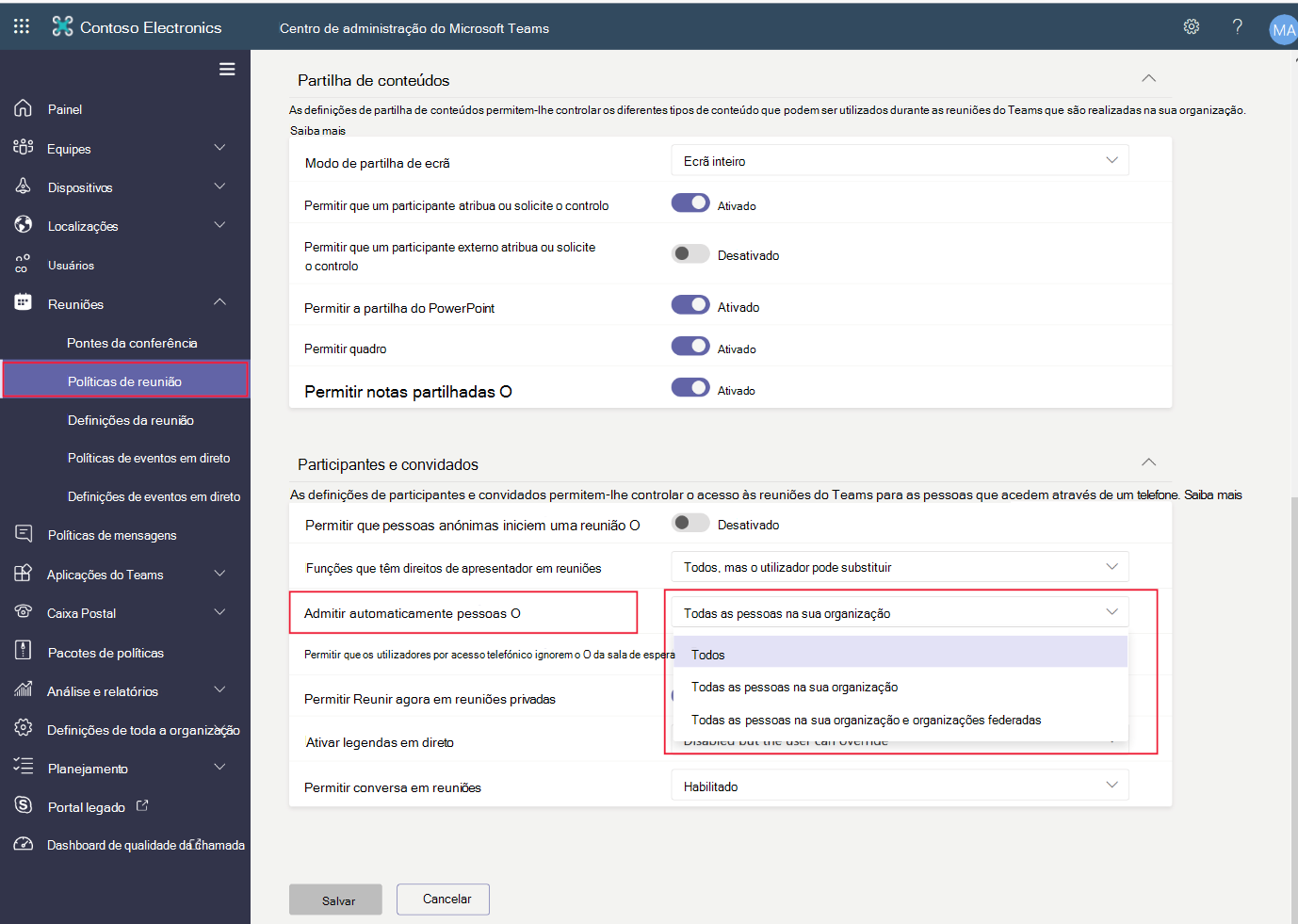
Você pode defini-la para uma das seguintes opções:
| Valor de configuração | Comportamento de ingresso |
|---|---|
| Todos | Todos os participantes da reunião participam da reunião diretamente, sem aguardar no lobby. Inclui utilizadores autenticados, utilizadores externos de organizações fidedignas (federadas), convidados e utilizadores anónimos. |
| Todos em sua organização e organizações federadas | Usuários autenticados dentro da organização, incluindo usuários convidados e os usuários de organizações confiáveis, entram na reunião diretamente sem aguardar no lobby. Os usuários anônimos aguardam o lobby. |
| Todos em sua organização | Usuários autenticados dentro da organização, incluindo usuários convidados, entram na reunião diretamente sem aguardar no lobby. Os usuários de organizações confiáveis e usuários anônimos aguardam o lobby. Esta é a configuração padrão. |
Permitir que participantes e participantes compartilhem feed de vídeo IP
Os idiomas de sinalização precisam ser capazes de compartilhar seus feeds de vídeo com participantes da reunião para que os usuários possam ver sua interpretação e, assim, os deficientes também podem ler sinais de usuários deficientes auditivos.
Como administrador, você precisa garantir que o vídeo não está desabilitdo nas políticas da sua organização. Faça isso, garantindo que Permitir vídeo IP está definido como Habilitado nas suas políticas de reunião:
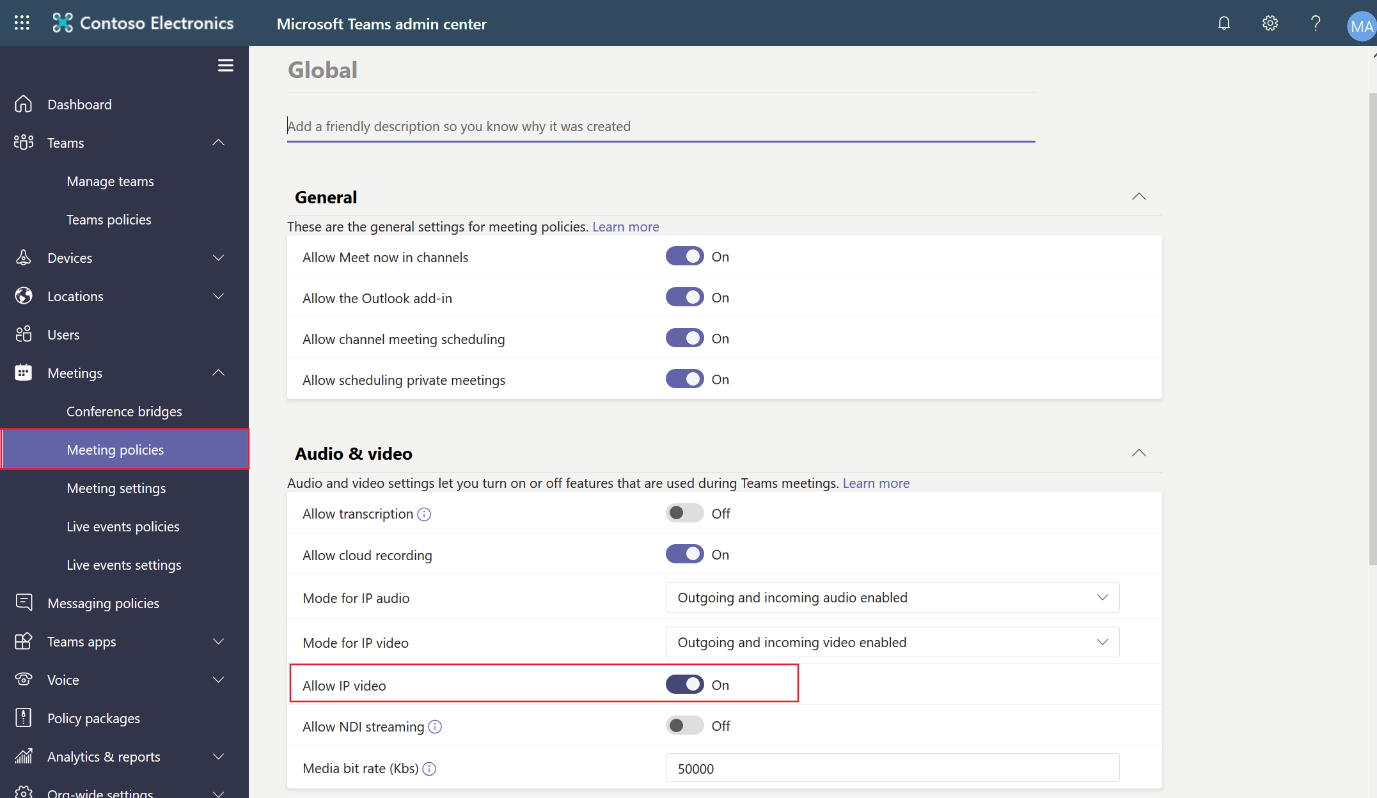
Usar fixar vídeo e Modo de Exibição Dinâmico para manter as imagens no modo de exibição
Por padrão, o Teams alterna o modo de exibição de fluxo ao vivo para quem está falando. No entanto, é importante para pessoas surdas ou com dificuldade auditiva ver claramente o feed de vídeo da linguagem de sinais em todos os momentos. As equipes exibição dinâmica, que permitem que os usuários fixem até quatro fluxos de vídeo de quatro pessoas para que permaneçam na tela independentemente de quem está falando. Com o Dynamic View, quando o vídeo de um usuário é fixado, mesmo quando outro conteúdo é compartilhado, o vídeo da imagem permanece grande e na tela em todos os momentos.
Saiba mais
Gerenciar políticas de reunião no Teams – Permitir Vídeo de IP